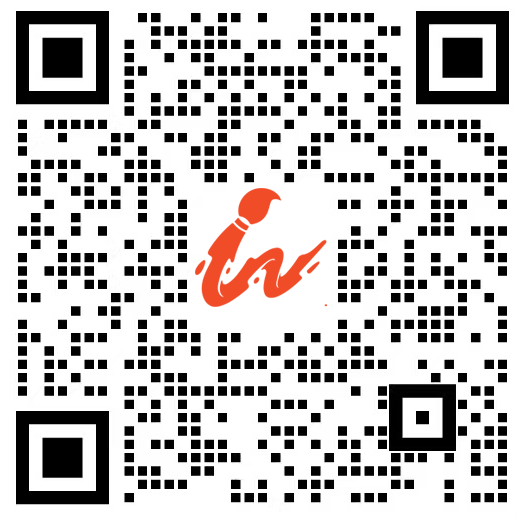在工作学习中,我们有时候会需要绘制流程图,许多小伙伴会觉得流程图的绘制很麻烦,其实掌握了方法,操作起来也是很简单的。那下面我就来教大家如何用Word绘制流程图,有需要的小伙伴快接着往下看看哦!
具体操作步骤如下:
打开Word软件,新建一个空白文档,依次点击“插入”——“形状”——“新建绘图画布”选项,接着即可开始绘制流程图。
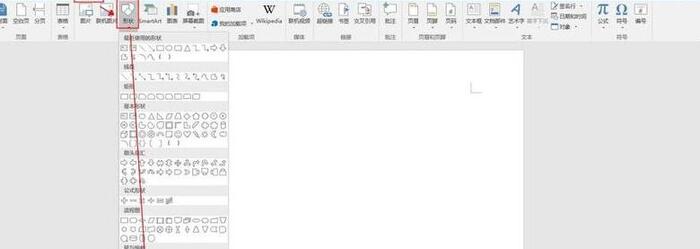
依次点击“插入”——“形状”——“矩形”,在画布中插入矩形,按住“Ctrl”键不放,用鼠标拖动矩形,即可快速复制出多个相同的矩形。
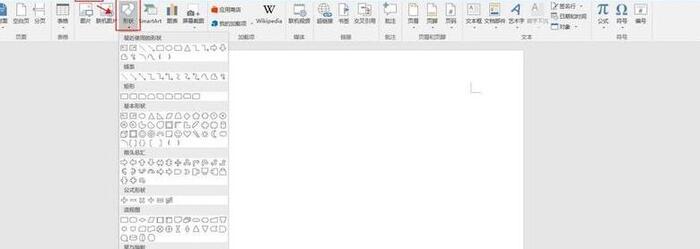
绘制完形状之后,我们开始进行线条连接,在“插入”——“形状”——“线条”中选择想要的线条类型绘制连接线。接着就往其中添加文字内容,有需要的还可以在“格式”一栏中设置想要的样式。
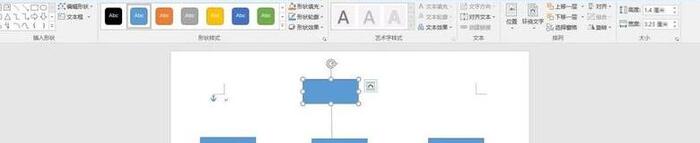
除了自己手动创建的方法之外,我们还可以使用Word中的“Smart Art”功能来帮助完成绘制。
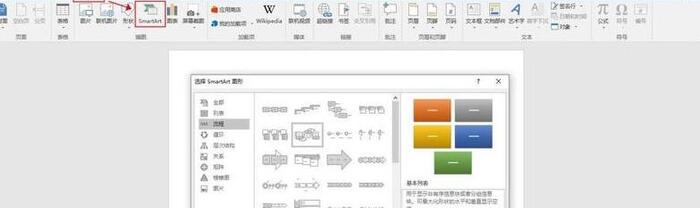
如果大家想要快速制作出好看又清晰的流程图的话,这里给大家推荐一个在线网站“迅捷画图”,它内置多种模板供大家使用,还有海量的图形元素可以使用,帮助大家快速制作出想要的流程图。
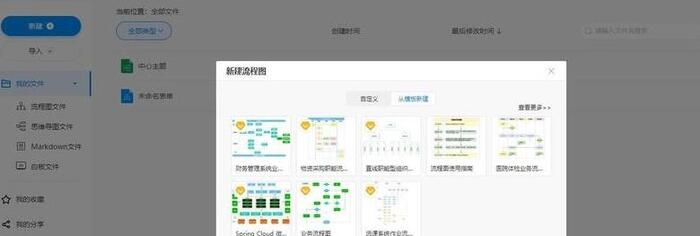
具体操作步骤如下:
选择想要的模板点击应用之后,我们直接往其中填充文字内容就可以了,如果还想继续扩充内容的话,在左侧有多种图形形状可以添加使用。制作好流程图之后,我们点击“导出”按钮就可以将流程图保存下来啦。
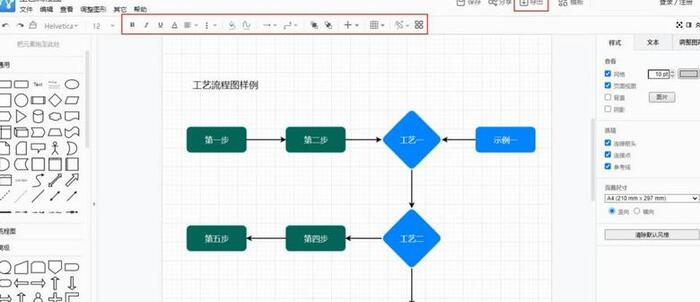
好啦,以上就是关于流程图制作方法的分享,大家学会了吗?是不是觉得绘制流程图其实也不难的呢?如果觉得这篇文章对你有所帮助的话,记得点赞分享哦!
logo设计网(www.shejilogo.com),专业的logo免费设计在线生成网站,全自动智能化logo设计,商标设计,logo在线生成!
欢迎使用logo设计网制作属于您公司自己的logo,不仅专业而且经济实惠,全方位满足您公司品牌化、视觉化的需求。

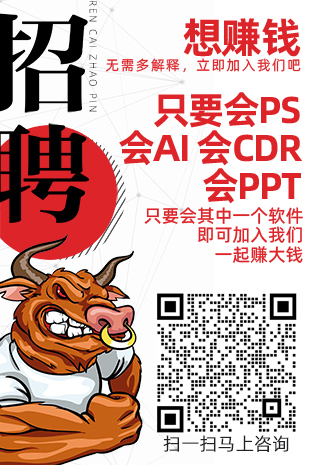





 [扫码关注我们]
[扫码关注我们]